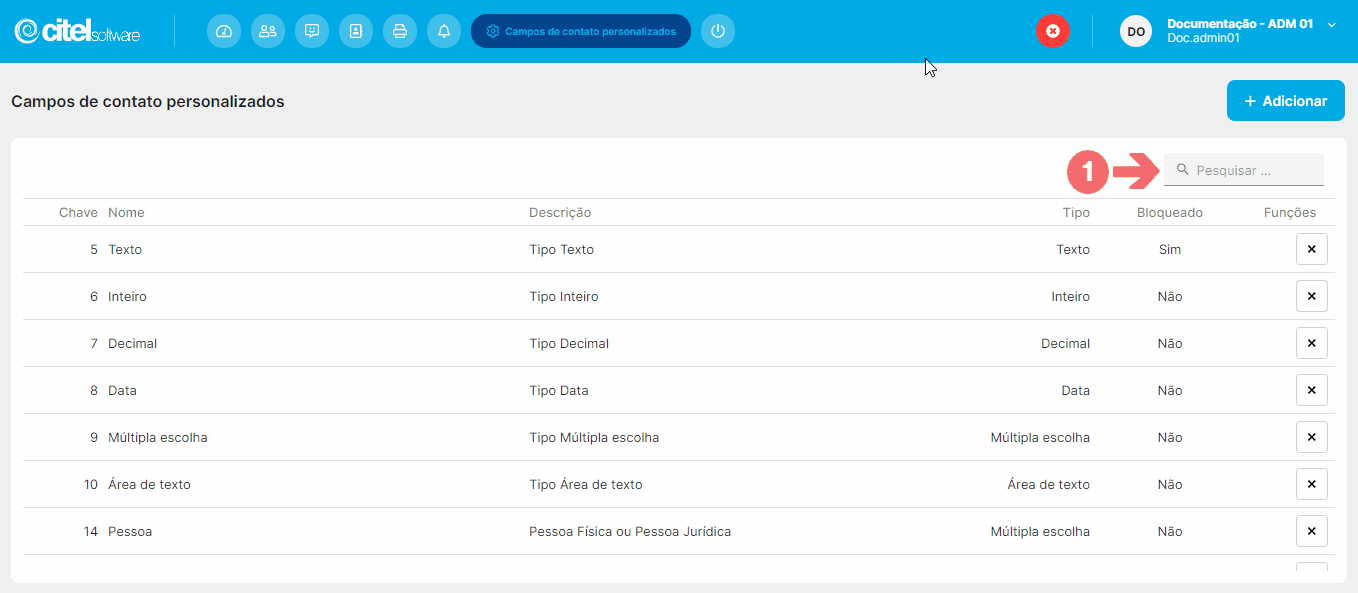Módulo Desk
Fazer manutenção de campos extras de contato
O que é
Nesta atividade, você aprenderá como realizar a manutenção no cadastro de campos extras de contato, explorando as funções de pesquisa e exclusão desses registros.
Campos extras de contato são campos adicionados para complementar o cadastro de contato no Desk. O campos cadastrados ficam disponíveis na aba Personalizado do Cadastro de Contato.
Caminho para acessar
Primeiramente, acesse o Desk. Para aprender como acessá-lo, clique aqui.
O cadastro de campos extras de contatos está localizado no menu Configurações, submenu Contatos, opção Campos extras. Você pode acessar essa função pela barra de opções superior, indo em Configurações [1], depois Contatos [2], e por fim Campos extras [3]:
Caminho de acesso: Menu Configurações/Contatos/Campos extras – contactextrafieldlist
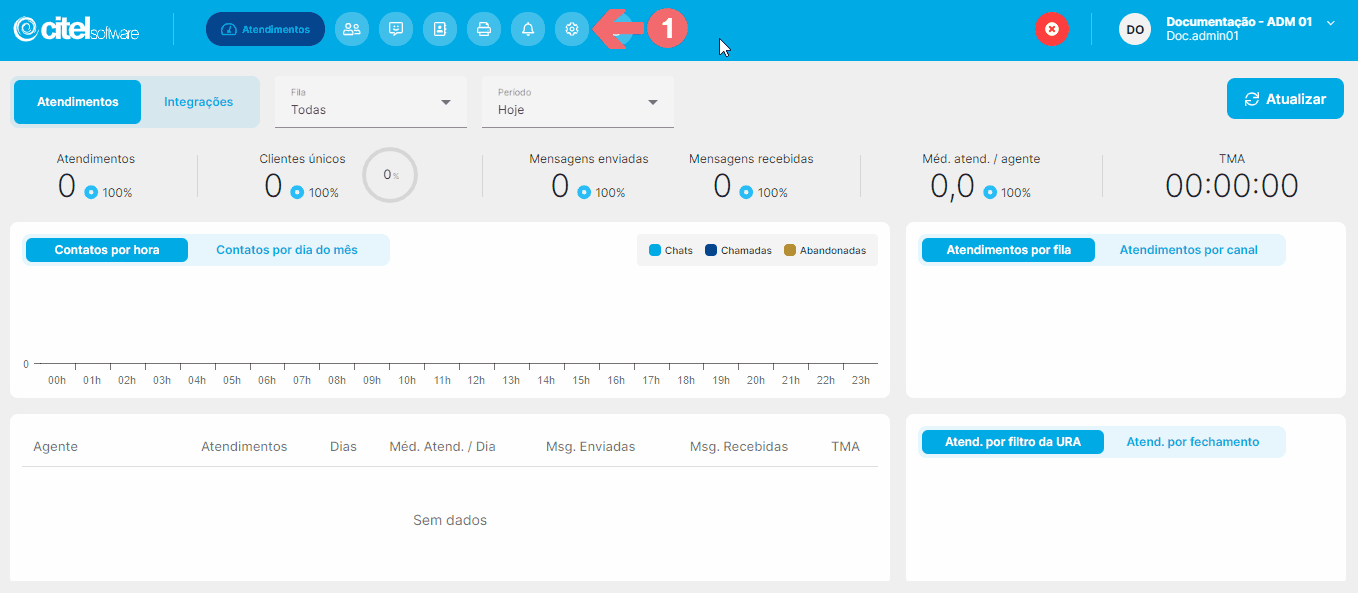
Precisa configurar
Para executar esta atividade, é necessário que o usuário possua o perfil de Administrador no Desk.
Você pode acessar os links abaixo para consultar os documentos sobre esse assunto, onde encontrará mais informações detalhadas:
Como fazer
Para realizar a manutenção dos campos extras cadastrados, acesse o menu Configurações [1], submenu Contatos [2], opção Campos extras [3]:
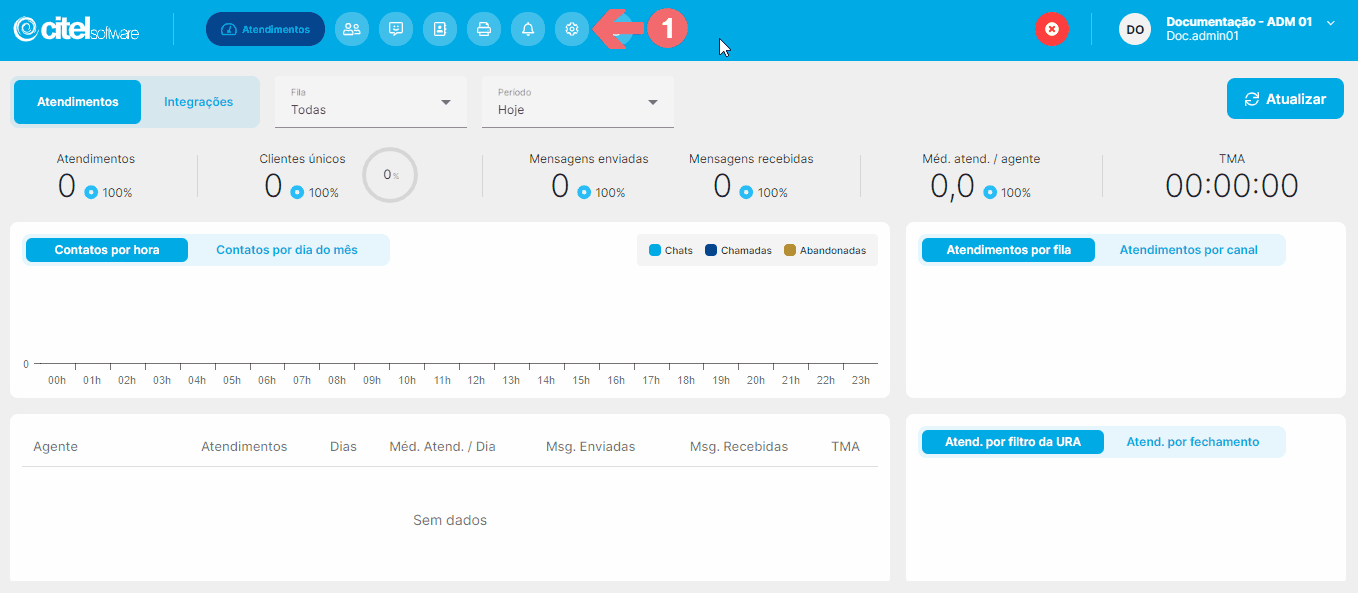
A seguir, detalharemos as funções de pesquisa e exclusão desses registros, conforme mostra o Guia abaixo:
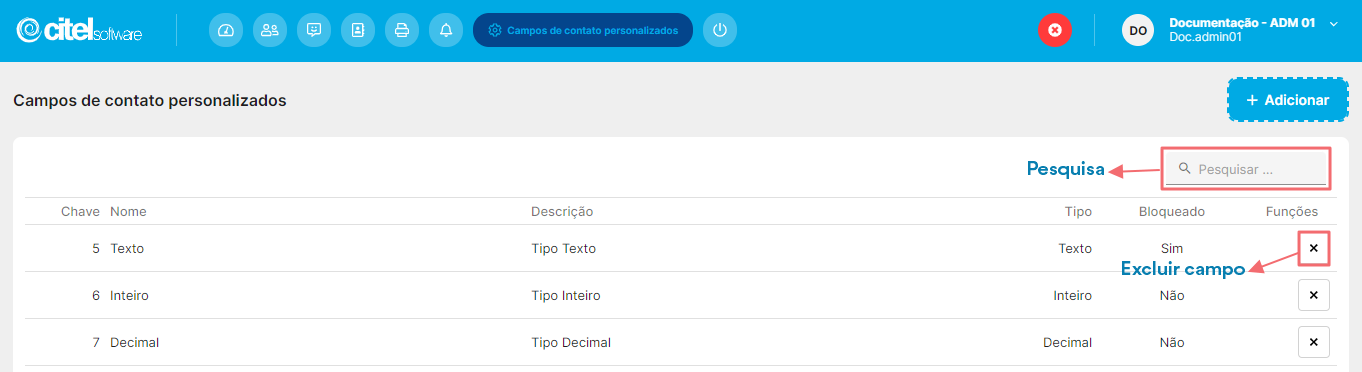
Pesquisar campo extra
Para pesquisar um campo extra, você pode encontrá-lo diretamente na lista Campos de contato personalizados [1] ou utilizar o campo de pesquisa [2]. Esse campo age como um filtro e o sistema mostrará automaticamente o resultado [3] na tela, como ilustrado no Guia Visual abaixo:

No Desk, é possível ordenar as colunas das tabelas de dados, como na lista de Usuários, em ordem crescente ou decrescente. Para isso, basta clicar no nome da coluna desejada. Confira o exemplo abaixo para entender melhor o processo:

Excluir campo extra
Na tela Campos de contato personalizados, encontre o campo extra [1] na lista, clique no ícone ![]() [2] correspondente e confirme a exclusão clicando em EXCLUIR [3] na mensagem seguinte, conforme mostra o Guia Visual abaixo:
[2] correspondente e confirme a exclusão clicando em EXCLUIR [3] na mensagem seguinte, conforme mostra o Guia Visual abaixo: